- حول
- اكتشف EaseUS
- التقييمات والجوائز
- اتفاقية الترخيص
- سياسة الخصوصية
- خصم طلابي
Page Table of Contents
تساعد مسجلات الفيديو الرقمية على التقاط الفيديو بتنسيق رقمي على محرك الأقراص، لكن عملية التسجيل معقدة. لالتقاط البرامج التلفزيونية بدون مسجل فيديو رقمي (DVR)، يمكنك اختيار أفضل مسجل شاشة مجاني للعروض التلفزيونية المباشرة أو عصا USB لالتقاطها. ستتعرف في هذه المقالة على عدة طرق فعالة حول كيفية تسجيل البرامج التلفزيونية بدون جهاز DVR.
يمكنك الحصول بسرعة على معلومات مقارنة حول الطرق الأربع في الجدول أدناه.
| طُرق | فعالية | صعوبة |
| EaseUS RecExperts ❤ | عالي - تسجيل البرامج التلفزيونية على أي موقع (Netflix، Amazon، إلخ) بجودة تصل إلى 8K | سهل للغاية |
| USB عصا | متوسط - يتطلب إعداد USB وله العديد من القيود | واسطة |
| نوافذ المركز الاعلامي | متوسط - يتطلب بطاقة موالف التلفزيون | واسطة |
| بوابة الوسائط | عالي - برنامج مفتوح المصدر لالتقاط البرامج التلفزيونية بكفاءة | سهل |
إقرأ أيضاً:
تسجيل البرامج التلفزيونية المباشرة باستخدام مسجل فيديو احترافي (فعال)
التوافق: ويندوز 11/10/8.1/8/7، ماك 10.13 أو أحدث
الأفضل لـ: المبتدئين والمحترفين الذين يرغبون في تسجيل البرامج التلفزيونية على شاشة الكمبيوتر تلقائيًا دون حد زمني.
يرغب العديد من الأشخاص في العثور على طريقة لتسجيل البرامج التلفزيونية لمشاهدتها لاحقًا، خاصة تلك البرامج التي تبث عبر الإنترنت. يخبر مستخدم Reddit وضعه ومطالبه أدناه.
أفضل طريقة لتسجيل البرامج التلفزيونية، حتى من Netflix، دون القيام بذلك يدويًا، هي استخدام وظيفة التسجيل التلقائي في EaseUS RecExperts . يدعم هذا البرنامج التقاط أي عروض تلفزيونية/أعمال درامية مباشرة على أي موقع متاح. يمكنك تسجيل الشاشة على YouTube TV وNetflix وAmazon Prime وApple TV وما إلى ذلك.
على عكس برامج التقاط الفيديو الأخرى، فإنه سيقوم بتسجيل العروض وحفظها بالجودة الأصلية، مما يضمن تجربة مشاهدة جيدة دون الاتصال بالإنترنت. ومن الجدير بالذكر أيضًا أنه يمكنك استخدام ميزة تسجيل الجدول الزمني لتسجيل بعض الحلقات الإضافية في وقت محدد.
الآن، احصل على مسجل فيديو البرنامج التلفزيوني الممتاز هذا لبدء التسجيل.
إليك كيفية استخدام EaseUS RecExperts لالتقاط البرامج التلفزيونية مباشرة:
الخطوة 1. قم بتشغيل EaseUS RecExperts، وانقر فوق المثلث المتجه لأسفل للعثور على زر "الوضع المحسن" الذي يشبه جهاز تلفزيون صغير على اللوحة اليسرى.

الخطوة 2. حدد لتسجيل كاميرا الويب أو صوت النظام أو الميكروفون. يمكنك مشاهدة مواقع البث الشهيرة في هذه الواجهة، بما في ذلك YouTube وNetflix وVimeo وAmazon Prime وDisney وHulu وما إلى ذلك. ثم انقر فوق أحد المواقع، وسيتم توجيهك إلى موقعه الرسمي على الويب.

الخطوة 3. ارجع إلى EaseUS RecExperts وانقر على "REC" للمتابعة. سيبدأ التسجيل بعد العد التنازلي لمدة 3 ثوان. يمكنك رؤية شريط المهام على شاشتك. اختر الزر المقابل عليه لإيقاف التسجيل مؤقتًا أو إيقافه.

الخطوة 4. عند انتهاء التسجيل، سيتم توجيهك إلى واجهة المعاينة حيث يمكنك عرض مقاطع الفيديو المسجلة وتحريرها. هنا يمكنك التقاط لقطات شاشة من التسجيل أو ضبط مستوى الصوت وسرعة التشغيل كما تريد.

📺 تحقق من مقطع فيديو تعليمي على YouTube للحصول على مزيد من المعلومات!
ولا تنس مشاركة هذا المنشور مع الآخرين الذين يعانون من نفس المشكلة!
التقط برامج التلفاز بدون مسجل فيديو رقمي (DVR) عبر USB Stick
التوافق: تأتي أجهزة التلفاز مزودة بوظيفة PVR
الأفضل لـ: المستخدمون الذين لا يريدون التسجيل من خلال برامج أو برامج إضافية.
لمعرفة كيفية تسجيل البرامج التلفزيونية بدون مسجل فيديو رقمي (DVR)، يمكنك استخدام جهاز تخزين USB. نظرًا لأن معظم أجهزة التلفزيون تحتوي على برنامج PVR الافتراضي، يمكنك توصيل التلفزيون بمسجل الفيديو الرقمي لالتقاط برامج التلفزيون بسهولة. يمكن أن يساعد التسجيل عبر USB في تسجيل العروض التلفزيونية على الجهاز الخارجي المتصل بالتلفزيون.
ومع ذلك، فإن هذه الطريقة لها حدود لأنها تتطلب منك فقط التعامل مع Freeview الخاص بالتلفزيون. لذلك، من الصعب التقاط الفيديو من بعض المنصات مثل Amazon Fire TV Stick.

قبل الرجوع إلى الدليل أدناه، يرجى التأكد من إكمال الاستعدادات التالية. ثم اتبع الدليل أدناه.
- 📝 ما يجب تحضيره
- عصا USB
- تلفزيون مع فتحة USB
- تأكد من أن جهاز التلفزيون الخاص بك مزود بوظيفة PVR
الخطوة 1. ابحث عن فتحة USB الموجودة في الجزء الخلفي من التلفزيون لمعرفة ما إذا كان يمكنك توصيله عبر USB. إذا كان الأمر كذلك، فيمكنك الانتقال إلى الخطوة التالية.
الخطوة 2. قم بتوصيل محرك الأقراص الثابتة USB بالتلفزيون. ثم، تحقق من التلفزيون لمعرفة ما إذا كان يمكن الوصول إلى وظيفة PVR.
الخطوة 3. بناءً على إعدادات التلفزيون لديك، عليك التأكد من تنسيق HDD والخيارات الأخرى لـ PVR.
الخطوة 4. الآن، مع وظيفة PVR المدمجة، يمكنك بدء مهمة التسجيل التلفزيوني.
👀قد تكون مهتمًا بـ: ما هو جهاز DVR ؟
قم بتسجيل البرامج التلفزيونية بدون مسجل فيديو رقمي (DVR) من خلال Windows Media Center
التوافق : ويندوز اكس بي
الأفضل لـ: الأشخاص الذين يستخدمون جهاز كمبيوتر يعمل بنظام التشغيل Windows XP ولديهم بطاقة موالف تلفزيون مثبتة على أجهزة الكمبيوتر الخاصة بهم.
لتسجيل البرامج التلفزيونية بدون مسجل فيديو رقمي (DVR)، يعد Windows Media Center خيارًا جيدًا لنظام التشغيل Windows 7. تتيح لك هذه الأداة مشاهدة البث التلفزيوني المباشر والتقاطه. كما أنه يساعد في عرض عروض شرائح الصور وتشغيل الأغاني أو الأقراص المضغوطة الموجودة في مكتبته.
قبل مشاهدة البرامج التلفزيونية في Windows Media Center، يجب أن يكون جهاز الكمبيوتر مزودًا ببطاقة موالف تلفزيون . يمكنك البحث عن معلومات تفصيلية حول عملية إعداد Windows 7 Live TV لـ Windows Media Center.

- 📝 ما يجب تحضيره
- جهاز كمبيوتر مزود ببطاقة موالف التلفزيون
- قم بتنزيل وتثبيت Windows Media Center
- البرنامج التلفزيوني الذي تريد تسجيله
فيما يلي قائمة بالخطوات لتسجيل البرامج التلفزيونية عبر الإنترنت باستخدام Windows Media Center:
الخطوة 1. ابحث عن Windows Media Center على جهاز الكمبيوتر الخاص بك. في الواجهة الرئيسية، اختر "التلفزيون".
الخطوة 2. ثم انقر فوق "الدليل" وبعد ذلك يمكنك رؤية قائمة التلفزيون. هناك أسماء التلفزيون والفئات والأوقات.
الخطوة 3. بمجرد تحديد البرنامج التلفزيوني، انقر فوق "إدخال". ثم اضغط على "تسجيل" لبدء المهمة. لإيقافه، يمكنك النقر فوق الزر "عدم التسجيل". ثم اختر "سلسلة التسجيلات" لحفظ برامجك التلفزيونية.
التقط البرامج التلفزيونية بدون مسجل فيديو رقمي (DVR) عبر MediaPortal
التوافق: ويندوز 7/فيستا
الأفضل لـ: الأشخاص الذين يستخدمون جهاز كمبيوتر يعمل بنظام التشغيل Windows 7/Vista ويريدون تسجيل البرامج التلفزيونية على الكمبيوتر.
MediaPortal هو مسجل شاشة مجاني ومفتوح المصدر يهدف إلى جعل جهاز الكمبيوتر الخاص بك حلاً للوسائط. يمكنه توصيل الكمبيوتر بالتلفزيون وعرض الأفلام بسهولة. والأهم من ذلك أنها واحدة من أفضل الطرق لمشاهدة وتسجيل البث التلفزيوني المباشر. يُسمح لك أيضًا بتطبيق الوظيفة عن بعد للتحكم في HTPC باستخدام هذه الأداة.
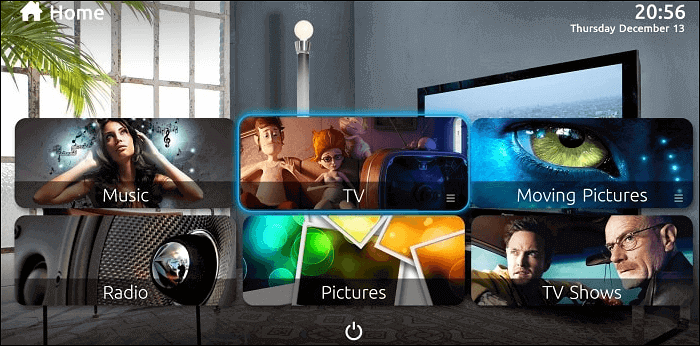
للاستمتاع بالفيديو والصوت في البرامج التلفزيونية، اتبع هذا الدليل البسيط باستخدام MediaPortal.
الخطوة 1. قم بتنزيل هذه الأداة على جهاز الكمبيوتر. في الواجهة الرئيسية، انتقل إلى "التلفزيون".
الخطوة 2. لالتقاط البرامج التلفزيونية، انقر فوق زر التسجيل. كما أنه يسمح بالتقاط الصور أثناء مشاهدة البرنامج التلفزيوني.
الخطوة 3. إذا كنت تريد توفير الوقت، ابحث عن ميزة تسجيل الجدول الزمني لبدء المهمة تلقائيًا.
خاتمة
تقدم لك هذه المقالة أربع طرق فعالة لتسجيل البرامج التلفزيونية بدون جهاز DVR. كل طريقة مناسبة لمجموعات مختلفة، ويمكنك استخدام المعلومات التي تمت مشاركتها في هذه المقالة لتحديد الطريقة التي سيتم استخدامها لتسجيل برامجك التلفزيونية المفضلة بالضبط.
إذا لم تتمكن من اتخاذ القرار في الوقت الحالي، فمن الجيد تجربة EaseUS RecExperts ، وهو الأسهل في الاستخدام وليس له أي قيود.
الأسئلة الشائعة حول كيفية تسجيل البرامج التلفزيونية بدون مسجل فيديو رقمي (DVR).
لمساعدتك في التقاط البرامج التلفزيونية بشكل أفضل، اتبع هذا الجزء للعثور على المزيد من الحلول المفيدة.
1. كيف يمكنني تسجيل البرامج التلفزيونية على تلفزيوني الذكي؟
فيما يلي دليل لالتقاط البرامج التلفزيونية على التلفزيون الذكي.
1. تأكد من أن جهاز التلفزيون الخاص بك يحتوي على خيار PVR المدمج. تحقق أيضًا من وجود فتحة USB في الجزء الخلفي من جهاز التلفزيون.
2. قم بإعداد USB وقم بتوصيل محرك الأقراص الثابتة USB بالتلفزيون الخاص بك.
3. اضبط التنسيق في جهاز التلفزيون الخاص بك وانقر فوق زر التسجيل.
4. لإيقاف التسجيل، انقر فوق الزر "إيقاف". يتم حفظ الفيديو.
2. كيف يمكنني التسجيل مباشرة من جهاز التلفزيون الخاص بي؟
قم بإعداد جهاز تخزين USB وقم بتوصيله بفتحة USB. لالتقاط العرض التلفزيوني، يجب عليك النقر على زر التسجيل بجهاز التحكم عن بعد. هذه هي ميزة PVR، وهي خيار افتراضي في معظم أجهزة التلفزيون.


